Ready 品牌型号:联想GeekPro 2020 系统:win10 1909 64位企业版 部分用户可能电脑型号不一样,但系统版本一致都适合该方法。 鼠标右键点击电脑桌面没反应怎么办?下面就给大家分享 鼠标右
品牌型号:联想GeekPro 2020
系统:win10 1909 64位企业版
部分用户可能电脑型号不一样,但系统版本一致都适合该方法。
鼠标右键点击电脑桌面没反应怎么办?下面就给大家分享鼠标右键点击桌面没反应的解决方法。
方法一:
右键点击任务栏,选择任务管理器
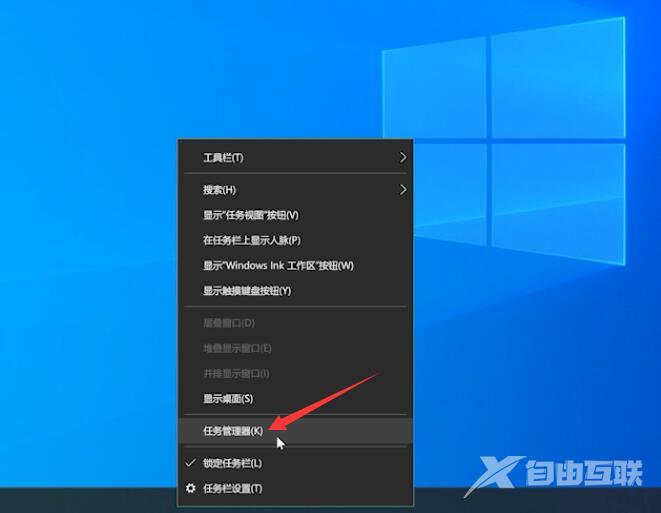
在进程中找到Windows资源管理器,点击右键,选择重新启动,等待重启完成就可以了
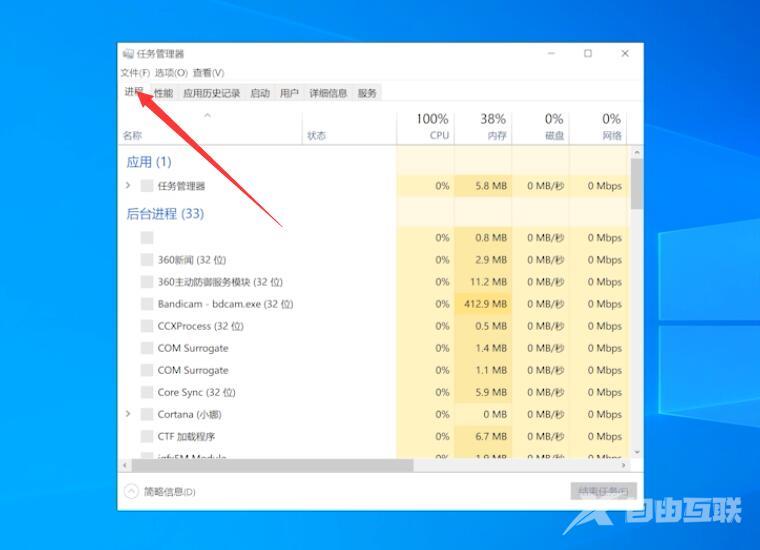
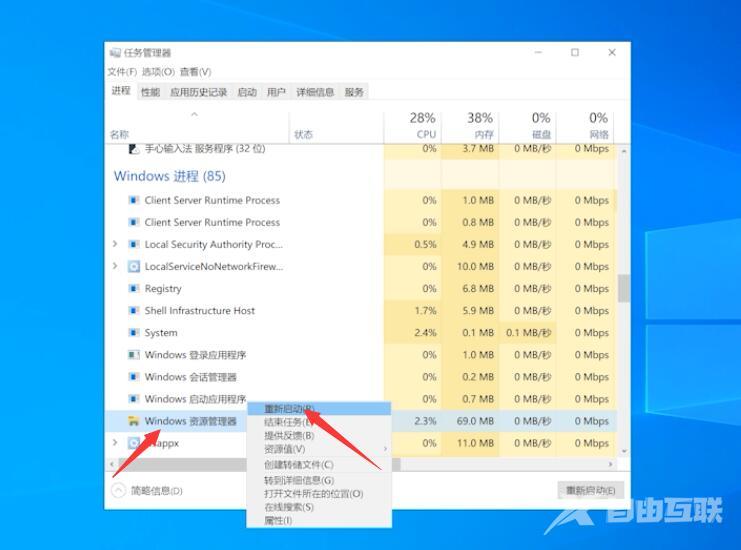
方法二:
按Ctrl+Shift+Esc打开任务管理器,点击详细信息
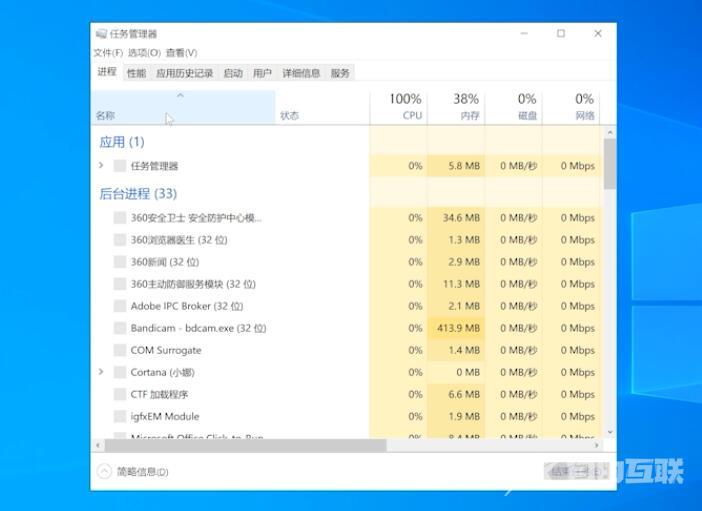
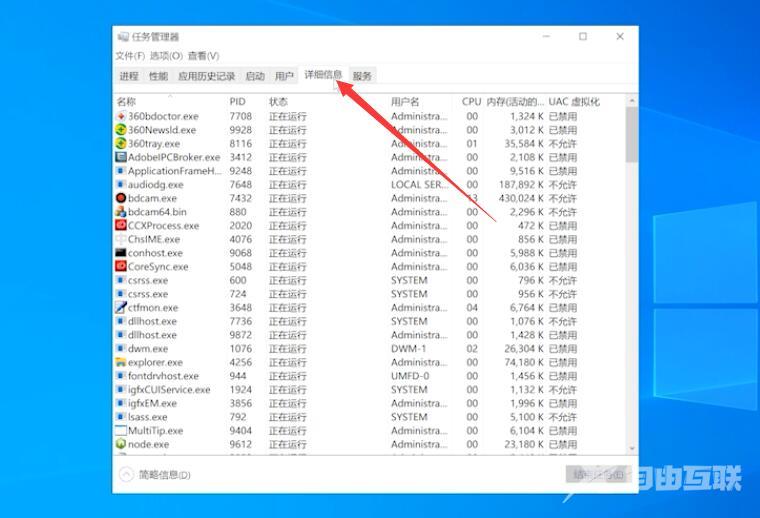
右键点击explorer.exe,结束任务,结束进程
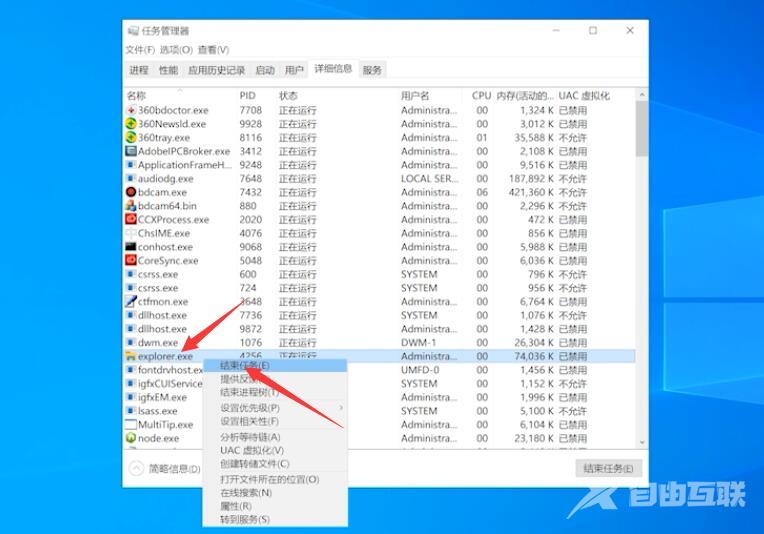

点击文件,运行新任务,输入explorer.exe,点击确定,等待桌面重启完成就可以了
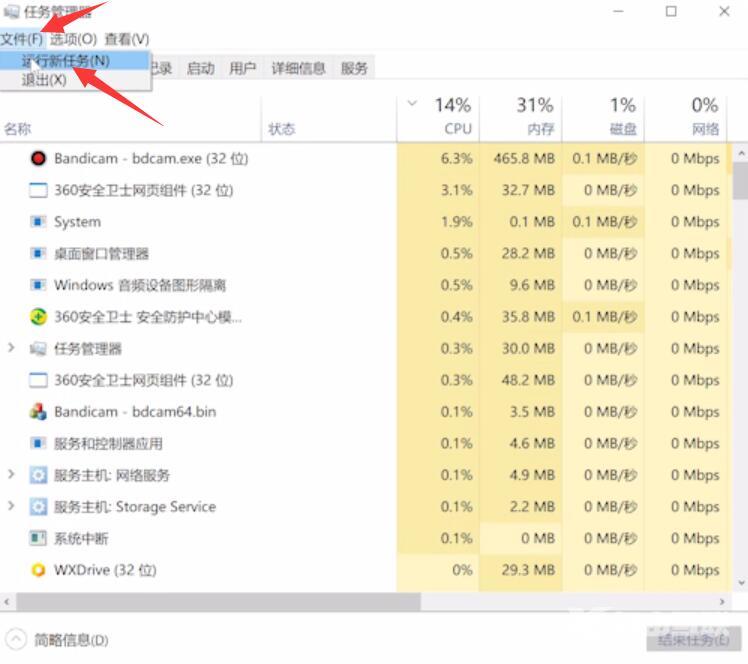
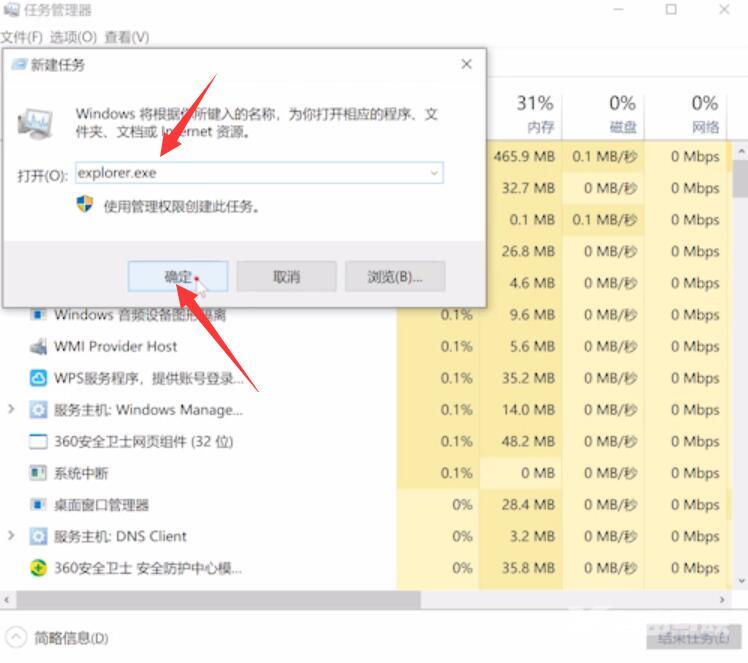
方法三:
点击左下角的微软图标,选择电源
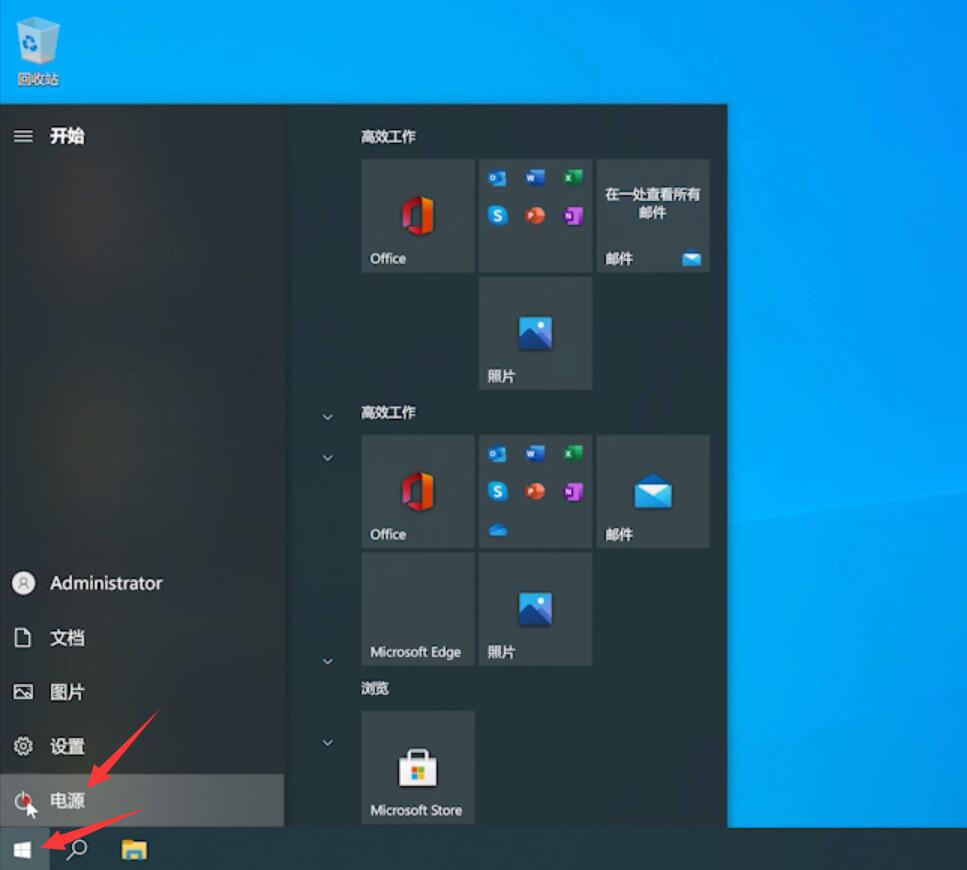
点击重启,等待电脑重启完成即可
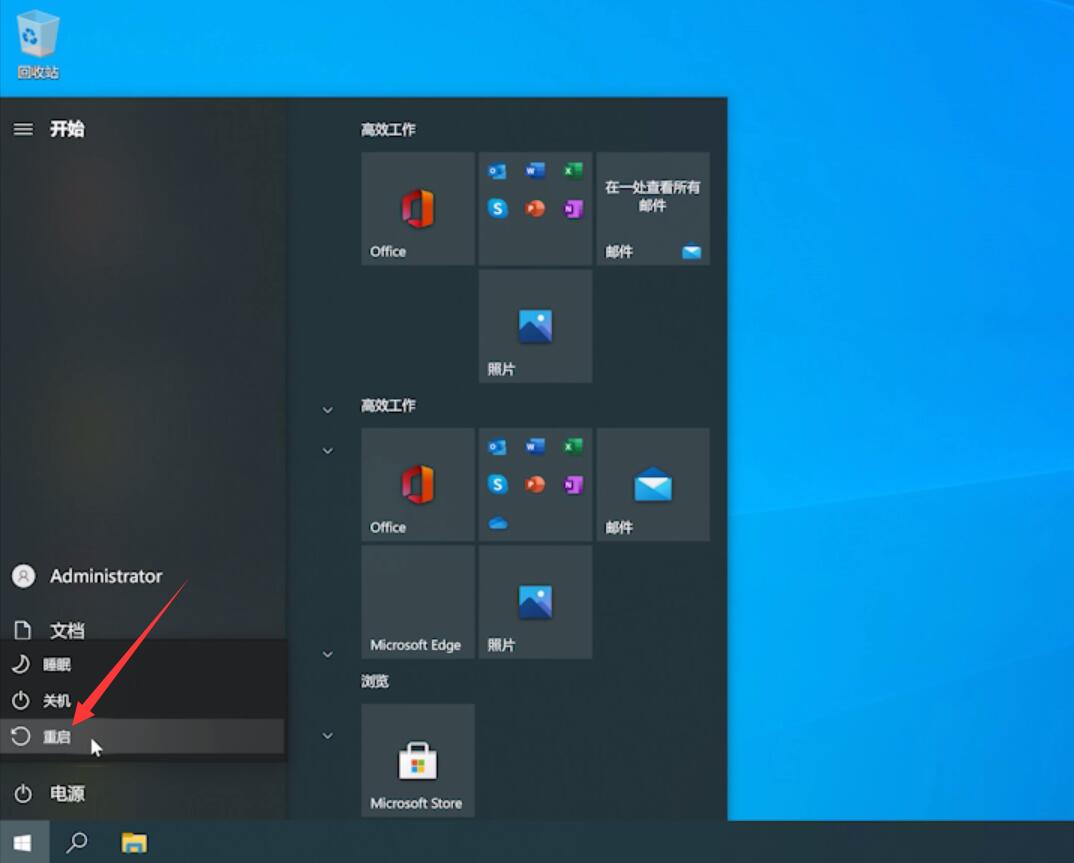
方法一:
打开任务管理器
右击管理器选择启动
方法二:
打开任务管理器
结束任务进程
点击文件运行新任务
方法三:
点击微软选择电源
点击重启即可
